Slik løser du Bluetooth-problemer på Windows 10

Bluetooth lar deg koble Windows 10-enheter og tilbehør til PC-en din uten behov for ledninger. Her er ulike teknikker for å løse Bluetooth-problemer.
Hvis du både er Netflix-abonnent og Kodi-elsker, vil du sannsynligvis gjerne kombinere begge plattformene for å forbedre den generelle opplevelsen din. Bare tenk på det, ville det ikke vært flott å se favorittseriene og filmene dine på Netflix mens du nyter alle tilpasningsmulighetene til Kodi-brukergrensesnittet? Så hvis spenningsnivået ditt er på topp og du er klar for ubegrenset underholdning, la oss lære hvordan du får Netflix på Kodi ?
Installer Netflix-tillegget på Kodi-systemet
Kodi har en fantastisk Netflix Addon, populært kjent som NetflixXMBC, som lar brukere streame alt sitt favorittinnhold på det populære mediesenteret. Tillegget bruker ikke mye ressurser, fungerer raskt og er kompatibelt med nesten alle enheter. Så du kan få tilgang til alt det populære Netflix-innholdet uten problemer. Men den eneste begrensningen er at du kan bruke denne Netflix-tillegget for Kodi bare i USA. Så hvis du reiser eller bor utenfor USA, trenger du en dedikert VPN-tjeneste for å overgå geo-restriksjonene til NetflixXMBC og la deg nyte ubegrenset strømming.
Hvorfor trenger du å bruke VPN?
Selv om prosessen for å integrere Netflix og Kodi 18 uten en VPN-tjeneste er mulig. Men ved å bruke en VPN kan du låse opp Netflix-innhold som kan være skjult før på grunn av geo-restriksjoner. Dessuten kan tilgang til Kodi og Netflix sammen uten å bruke en pålitelig VPN-løsning invitere til risikoen for å bli hacket og infisert .
For å sikre den beste sikkerheten og sømløse opplevelsen av å se Netflix på Kodi, trenger du en VPN-programvare som har følgende fordeler:
Når det er sagt, hvis du leter etter en VPN-tjeneste som oppfyller de nevnte kriteriene, begynn å bruke Systweak VPN for den beste strømmeopplevelsen.
| Har du ikke tid til å lese hele trinnene? Se denne videoopplæringen for å legge Netflix til Kodi! |
Hvordan installere Netflix på Kodi?
Netflix er best kompatibel med Kodi 18 og nyere. Brukere med eldre versjon kan oppgradere Kodi til siste versjon før de fortsetter med den videre prosessen.
TRINN 1- Last ned og installer den beste og pålitelige VPN-tjenesten
Merk: Systweak VPN er kun tilgjengelig for Windows. Så hvis du bruker Kodi på en annen enhet, kan du bruke populær og pålitelig VPN-tjeneste som NordVPN.
Som vi sa, oppfyller Systweak VPN strengt tatt alle kravene nevnt ovenfor. Vi vil sterkt anbefale deg å installere og sette opp VPN-tjenesten på enheten din. Så du kan nyte de raskeste hastighetene og låse opp geobegrenset innhold på populære strømmetjenester inkludert Netflix.
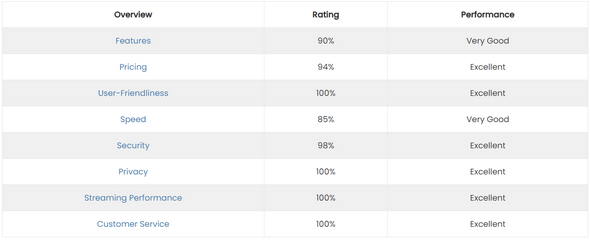
TRINN 2- Få Netflix-tillegget
Installer Netflix-tillegget, som du må integrere med Kodi. For å laste ned zip-filen, kan du klikke her og lagre dem nøye på enheten din for videre prosess.
| Merk: Netflix Kodi Addon har visse feil som fortsatt må fikses, men det gir en flott måte å nyte Netflix-innhold via Kodi. |
TRINN 3- Åpne Kodi 18 og installer zip-filen
Vel, før du begynner å integrere Netflix på Kodi, er det visse justeringer du må gjøre i Kodi-innstillingene. Gå mot systeminnstillingene > gå inn i ekspertmodus > klikk på tilleggsalternativet > bare Aktiver ukjente kilder. Når du nå gjør det, vil det hjelpe deg med å installere tilleggsprogrammer uten problemer.
Fra Hjem-skjermen > Tillegg > klikk på Mine tillegg-knappen > trykk på alternativet Videospillerinndatastrøm. Du må finne og aktivere alternativene – 'InputStream Adaptive' og 'RTMP Input.'
Etter dette må du navigere til startskjermen igjen > gå til tillegg og klikk på "boksikonet" øverst til venstre på skjermen. Klikk nå på Installer fra zip-fil-knappen. Søk etter filen du nettopp lastet ned; du kan se etter filnavnet " plugin.video.netflix-master.zip."
Etter dette bør du få et varsel om at tillegget ditt er aktivert. Du kan gå tilbake til Kodi 18-hjemmeskjermen > Tillegg > Videotillegg > Netflix skal være til stede der.
TRINN 4- Nyt favorittseriene og filmene dine på Netflix på Kodi 18
Vel, bare logg på Netflix med legitimasjonen din, og du kan få tilgang til alt favorittinnholdet ditt uten ytterligere avbrudd.
Å bruke en VPN er den ultimate løsningen hvis du vil nyte Netflix på Kodi utenfor USA. Du kan følge trinnene nevnt nedenfor for å lære hvordan du kan bytte region ved hjelp av en VPN.
Hvordan bytte Netflix-region til Kodi?
Vel, å endre Netflix-regionen din ved å bruke en VPN-tjeneste er ingen rakettvitenskap. Bare følg de enkle trinnene og få tilgang til innhold fra andre regioners Netflix-biblioteker.
Det er alt! Nyt dine favorittserier og -filmer fra Netflix som overgår alle geografiske begrensninger.
ofte stilte spørsmål
Q1. Kan jeg nyte Netflix på Kodi gratis?
Absolutt! Du kan nyte Netflix-filmer, -serier og annet innhold på favorittenhetene dine som PC, Mac, Fire Stick, Linux, etc.
Q2. Finnes det noen gode alternativer til NetflixXMBC?
Hvis du ikke kan installere Netflix på Kodi med dette tillegget, er det flere alternativer du kan installere på Kodi for å nyte godt innhold.
Q3. Hvilke er de best betalte og gratis VPN-ene for å se Netflix?
Ved å bruke følgende VPN-tjenester kan du enkelt se TV-serier, filmer, dokumentarer og mer ubegrenset.
NESTE LES:
Bluetooth lar deg koble Windows 10-enheter og tilbehør til PC-en din uten behov for ledninger. Her er ulike teknikker for å løse Bluetooth-problemer.
Lær deg å ta kontroll over personvernet ditt ved å tømme Bing-søkeloggen og Microsoft Edge-loggen med enkle trinn.
Oppdag den beste samarbeidsprogramvaren for små bedrifter. Finn verktøy som kan forbedre kommunikasjon og produktivitet i teamet ditt.
Lær hvordan du holder statusen din aktiv i Microsoft Teams. Følg våre trinn for å sikre at du alltid er tilgjengelig for kolleger og kunder.
Oppdag den beste prosjektledelsesprogramvaren for småbedrifter som kan hjelpe deg med å organisere prosjekter og oppgaver effektivt.
Gjenopprett siste økt enkelt i Microsoft Edge, Google Chrome, Mozilla Firefox og Internet Explorer. Dette trikset er nyttig når du ved et uhell lukker en hvilken som helst fane i nettleseren.
Hvis du har mange duplikater klumpet på Google Photos eller ønsker å eliminere duplikatbilder, så sjekk ut de mange måtene å slette duplikater i Google Photos.
Hvordan fikse at Nintendo Switch ikke slår seg på? Her er 4 enkle løsninger for å fikse at Nintendo Switch ikke slår seg på.
Lær hvordan du tilbakestiller Gmail-passordet ditt enkelt og sikkert. Endre passordet regelmessig for å beskytte kontoen din.
Lær hvordan du konfigurerer flere skjermer på Windows 10 med denne bloggen. Det være seg to eller tre eller flere skjermer, du kan enkelt sette opp skjermer for spilling eller koding.








